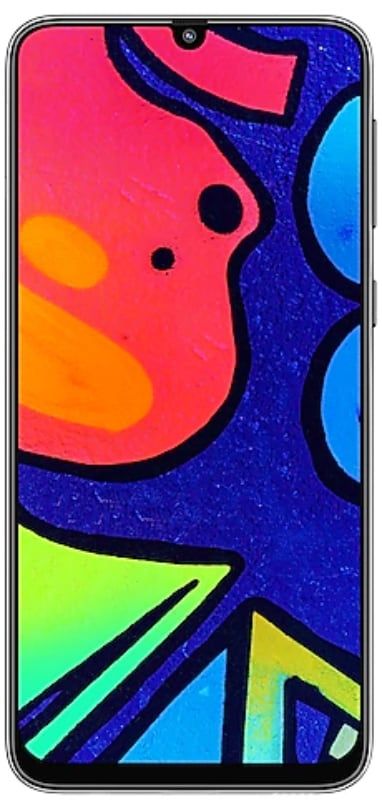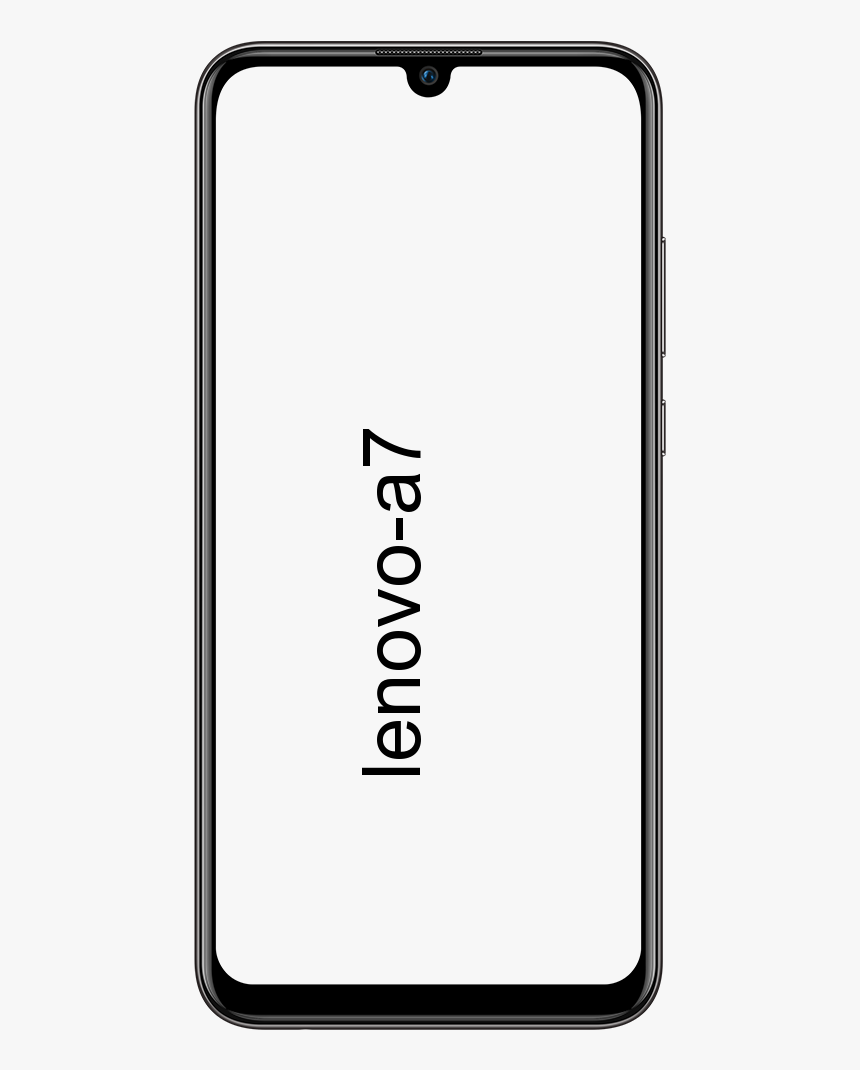이 간단한 단계에 따라 iPad Pro에서 DFU 모드로 들어가십시오.
iPad Pro의 DFU 모드 ( 장치 펌웨어 업데이트) 또는 장치의 펌웨어 업데이트가 방법 그것은 당신을 허용합니다 복원 그만큼 장치 ...에 변화 과 고르다 그만큼 펌웨어 설치하고 싶습니다.
이 기회에 우리는 선물 방법 시작하다 그만큼 DFU mode 그들에게만 적용될 수있는 iPad Pro 2018 이상 장치.
iPad Pro에서 DFU 모드로 들어가는 방법은 무엇입니까?
와 더불어 DFU 우리는 그것을 기억해야합니다 이런 유형의 복원 할 수있다 원인 ...에 영구적 인 데이터 손실 그래서 그것은 중요합니다 우리는 만든다 ...에 iPad Pro의 백업 시작하기 전에.
- 우리는 연결합니다 그만큼 iPad Pro USB 케이블을 사용하여 컴퓨터에.
- 우리는 엽니 다iTunes Mac 또는 Windows PC에서.
- 프레스 버튼‘ 볼륨 업로드 ‘, 놓았다가 즉시 프레스 버튼‘ 볼륨 다운로드 ‘그리고 놓아주세요.
- 이제 우리는 누르기 그만큼 '켜기'버튼 iPad Pro까지 화면 이다 검정. 약 10 초에서 15 초가 소요될 수있는 작업입니다.
- 그런 다음 우리는 계속 압박 이 버튼을 눌러도 ‘볼륨 작게’ 버튼을 5 초 더 누릅니다.
- 해제 그만큼 '켜기'버튼 계속 누르고 ‘볼륨 작게’ 버튼을 10 초 더 누릅니다.
- 이 지점에서, iTunes 경고를 표시해야합니다 메시지 그것은 말한다 'iTunes가 복구 모드에서 iPad를 감지했습니다. 이 iPad를 iTunes와 함께 사용하려면 먼저 복원해야합니다. '라는 메시지가 표시됩니다. iPad Pro 이다 바르게 에 DFU mode.

후 이러한 단계를 수행하면 복원 또는 최신 정보 우리 장치. 만약 화면 그만큼 iPad Pro 켜져 있거나 심벌 마크 의 사과 아니면 그 iTunes, 이것은 우리 장치가 DFU 모드로 설정되지 않았 음을 의미합니다.
iPad Pro에서 DFU 모드를 종료하는 방법은 무엇입니까?
우리는 할 수 있습니다 출구 그만큼 DFU mode 성공적으로 복원 장치 또는 다시 시작 그만큼 iPad Pro 다음과 같이 :
- 프레스 및 릴리스 ‘볼륨 업로드’버튼, 그리고 '볼륨 작게'버튼.
- 계속 압박 그만큼 '켜기'버튼 까지 Apple 로고 화면에 나타납니다.
- 이 시점에서 우리는 재시작 그만큼 iPad Pro 과 떠나다 그만큼 DFU mode.
마지막으로 우리는 각 장치 들어가다 DFU mode 에 다른 방법들.
참조 : iPadOS 13 : iPad에 공개 베타를 설치하는 방법